Action bar是一个标识应用程序和用户位置的窗口功能,并且给用户提供操作和导航模式。在大多数的情况下,当你需要突出展现用户行为或全局导航的activity中使用action bar,因为action bar能够使应用程序给用户提供一致的界面,并且系统能够很好根据不同的屏幕配置来适应操作栏的外观。
什么是Action Bar,说白了就是手机APP最上方的一块标题区域,如下图所示:

修改res/value/style.xml中的parent属性,具体代码如下,请注意第二行代码的区别。
显示:
<resources> <style name="AppTheme" parent="Theme.AppCompat.Light.DarkActionBar"> <!-- Customize your theme here. --> <item name="colorPrimary">@color/colorPrimary</item> <item name="colorPrimaryDark">@color/colorPrimaryDark</item> <item name="colorAccent">@color/colorAccent</item> </style> </resources>
隐藏:
<resources> <!-- Base application theme. --> <style name="AppTheme" parent="Theme.AppCompat.Light.NoActionBar"> <!-- Customize your theme here. --> <item name="colorPrimary">@color/colorPrimary</item> <item name="colorPrimaryDark">@color/colorPrimaryDark</item> <item name="colorAccent">@color/colorAccent</item> </style> </resources>
因为在AndroidManifest.xml中,需要引用这个数据(第七行代码)
<application android:allowBackup="true" android:icon="@mipmap/ic_launcher" android:label="@string/app_name" android:roundIcon="@mipmap/ic_launcher_round" android:supportsRtl="true" android:theme="@style/AppTheme"> <activity android:name=".MainActivity"> <intent-filter> <action android:name="android.intent.action.MAIN" /> <category android:name="android.intent.category.LAUNCHER" /> </intent-filter> </activity> </application>
首先在XML文件设置两个按钮,一个负责显示Action Bar,一个隐藏Action Bar,代码如下所示:
<Button android:id="@+id/actionBar_show" android:layout_width="wrap_content" android:layout_height="wrap_content" android:text="显示ActionBar" android:textAllCaps="false" /> <Button android:id="@+id/actionBar_hide" android:layout_width="wrap_content" android:layout_height="wrap_content" android:text="隐藏ActionBar" android:textAllCaps="false" />
接着,需要用到如下 头文件
import android.app.ActionBar; import android.support.v7.app.AppCompatActivity; import android.os.Bundle; import android.view.View; import android.widget.Button;
定义两个按钮,和Action Bar的全局变量:
Button action_show, action_hide; //定义显示与隐藏按钮 android.support.v7.app.ActionBar actionBar; //定义V7包下的ActionBar
接着,编写按钮的单击事件相应函数:
View.OnClickListener l = new View.OnClickListener() { //创建一个新的监听事件l @Override public void onClick(View v) { switch (v.getId()) { //根据选择按钮的id判断 case R.id.actionBar_show: actionBar.show(); //显示ActionBar动作栏 break; case R.id.actionBar_hide: actionBar.hide(); //隐藏ActionBar动作栏 break; } } };
最后,补全Java代码,赋予按钮刚刚写的单击事件。
@Override protected void onCreate(Bundle savedInstanceState) { super.onCreate(savedInstanceState); setContentView(R.layout.activity_main); actionBar = getSupportActionBar(); //获取ActionBar动作栏 action_show = (Button) findViewById(R.id.actionBar_show); //获取显示按钮 action_hide = (Button) findViewById(R.id.actionBar_hide); //获取隐藏按钮 action_show.setOnClickListener(l); //为显示按钮设置监听事件 action_hide.setOnClickListener(l); //为隐藏按钮设置监听事件 }
首先,需要以下两个头文件:
import android.view.Menu; import android.view.MenuInflater;
添加菜单代码:
我们需要重写 onCreateOptionsMenu 方法
注意这是固定写法,不要乱改!
@Override protected void onCreate(Bundle savedInstanceState) { super.onCreate(savedInstanceState); setContentView(R.layout.activity_main); //隐藏ActionBar中显示的标题 getSupportActionBar().setDisplayShowTitleEnabled(false); } @Override public boolean onCreateOptionsMenu(Menu menu) { MenuInflater inflater=getMenuInflater(); //实例化一个MenuInflater对象 inflater.inflate(R.menu.menu,menu); //解析菜单文件 return super.onCreateOptionsMenu(menu); }
接着,我们就创建这个menu文件
在res 目录下新建一个 menu 文件夹,在该文件夹下新建一个 menu.xml 文件,该文件用来定义菜单选项
<?xml version="1.0" encoding="utf-8"?> <menu xmlns:android="http://schemas.android.com/apk/res/android" xmlns:app="http://schemas.android.com/apk/res-auto"> <item android:id="@+id/search1" android:icon="@drawable/search" android:title="search" app:showAsAction="always"></item> //----此处省略更多item </menu>
app:showAsAction="always"
app:showAsAction属性用来控制是否在 Action Bar 上显示
如果是 always ,则默认显示;
如果是 ifRoom,Action Bar上有空则显示;
如果是 never,则默认隐藏到三个点区域里面;
显示效果如下图:
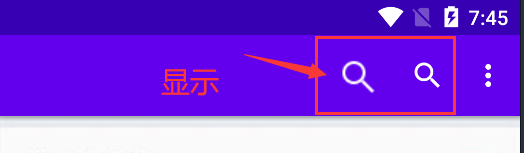
隐藏Item,点击三个点图标后,可以显示,如下图:

android:icon="@drawable/bell" android:title="消 息"
android:title属性是被隐藏后显示的文字;
android:icon是没被隐藏时显示的图标
如果只有android:title,但没有android:icon,被强制显示,Action Bar会显示文字,如下图所示:
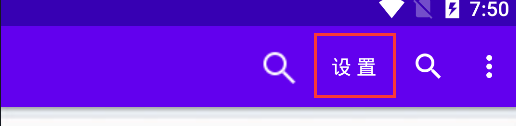
如果只有android:icon,但没有android:title,被强制隐藏,Action Bar会显示空白,如下图所示:

<item android:id="@+id/search2" android:title="search" app:actionViewClass="android.support.v7.widget.SearchView" app:showAsAction="always"> </item>
在 Action Bar 上添加组件,如搜索框,
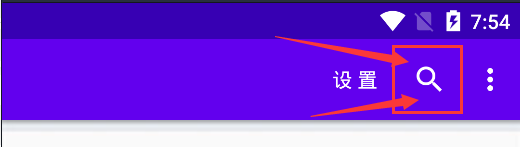
单击后,会显示搜索栏:

指的是通过Layout文件,添加 Action Bar Item项
如XML文件定义一个图片
<?xml version="1.0" encoding="utf-8"?> <LinearLayout xmlns:android="http://schemas.android.com/apk/res/android" android:layout_width="match_parent" android:layout_height="match_parent" android:orientation="vertical"> <ImageView android:layout_width="wrap_content" android:layout_height="wrap_content" android:layout_marginTop="14dp" android:src="@drawable/add" /> </LinearLayout>
引用
<item android:id="@+id/img2" android:title="添加" app:actionLayout="@layout/img_add" app:showAsAction="always"></item>
效果如下图所示:
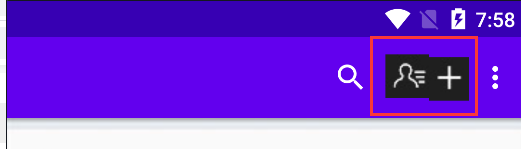
<item android:id="@+id/search1" android:icon="@drawable/search" android:title="search" app:showAsAction="never"></item> <item android:id="@+id/bell" android:icon="@drawable/bell" android:title="消 息" app:showAsAction="never"></item> <item android:id="@+id/settings" android:title="设 置" app:showAsAction="ifRoom"></item> <item android:id="@+id/about" android:title="关 于" app:showAsAction="never"></item> <item android:id="@+id/search2" android:title="search" app:actionViewClass="android.support.v7.widget.SearchView" app:showAsAction="always" ></item> <item android:id="@+id/img1" android:title="通讯录" app:actionLayout="@layout/img_message" app:showAsAction="never"></item> <item android:id="@+id/img2" android:title="添加" app:actionLayout="@layout/img_add" app:showAsAction="ifRoom"></item>
效果:

实现:
1.先创建若干子界面的fragment.xml文件,每个子页面放一张背景图片即可。
<?xml version="1.0" encoding="utf-8"?> <LinearLayout xmlns:android="http://schemas.android.com/apk/res/android" android:layout_width="match_parent" android:layout_height="match_parent" android:orientation="vertical"> <ImageView android:layout_width="match_parent" android:layout_height="match_parent" android:scaleType="fitXY" android:src="@drawable/fragment_5" /> </LinearLayout>
2.创建子界面的Java文件,和XML文件相对应。
import android.os.Bundle; import android.support.annotation.Nullable; import android.support.v4.app.Fragment; import android.view.LayoutInflater; import android.view.View; import android.view.ViewGroup; public class Fragment5 extends Fragment { @Nullable @Override public View onCreateView(LayoutInflater inflater, ViewGroup container, Bundle savedInstanceState) { return inflater.inflate(R.layout.fragment_5,null); //加载布局页面 } }
3.接着创建MyTabListener.java文件,用于统一管理Tab页面
import android.app.Activity; import android.support.v4.app.Fragment; import android.support.v4.app.FragmentTransaction; import android.support.v7.app.ActionBar; public class MyTabListener implements ActionBar.TabListener { private Fragment fragment; //定义Fragment private final Activity activity; //定义Activity private final Class aClass; //定义Class public MyTabListener(Activity activity, Class aClass) { //添加构造函数 this.activity = activity; this.aClass = aClass; } @Override public void onTabSelected(ActionBar.Tab tab, FragmentTransaction ft) { //判断碎片是否初始化 if (fragment == null) { //如果没有初始化,将其初始化 fragment = Fragment.instantiate(activity, aClass.getName()); ft.add(android.R.id.content, fragment, null); } ft.attach(fragment); //显示新画面 } @Override public void onTabUnselected(ActionBar.Tab tab, FragmentTransaction ft) { if (fragment != null) { ft.detach(fragment); //删除旧画面 } } @Override public void onTabReselected(ActionBar.Tab tab, FragmentTransaction ft) { } }
4.接着在MainActivity.java中放入子页面(其中MainActivity对应的XML文件不需要修改)
import android.support.v7.app.AppCompatActivity; import android.support.v4.app.Fragment; import android.support.v7.app.ActionBar; import android.os.Bundle; public class MainActivity extends AppCompatActivity { @Override protected void onCreate(Bundle savedInstanceState) { super.onCreate(savedInstanceState); setContentView(R.layout.activity_main); ActionBar actionBar=getSupportActionBar(); //获取ActionBar actionBar.setNavigationMode(ActionBar.NAVIGATION_MODE_TABS); //设置ActionBar为选项卡模式 actionBar.setDisplayOptions(0, ActionBar.DISPLAY_SHOW_TITLE); //隐藏标题栏 actionBar.addTab(actionBar.newTab().setText("词典"). //将标签页添加ActionBar中 setTabListener(new MyTabListener(this, Fragment1.class))); actionBar.addTab(actionBar.newTab().setText("百科"). //将标签页添加ActionBar中 setTabListener(new MyTabListener(this, Fragment2.class))); actionBar.addTab(actionBar.newTab().setText("翻译").////将标签页添加ActionBar中 setTabListener(new MyTabListener(this, Fragment3.class))); actionBar.addTab(actionBar.newTab().setText("发现").//将标签页添加ActionBar中 setTabListener(new MyTabListener(this, Fragment4.class))); actionBar.addTab(actionBar.newTab().setText("我的").//将标签页添加ActionBar中 setTabListener(new MyTabListener(this, Fragment5.class))); } }
效果:

首先给第一个界面的按钮添加单击事件相应,使其跳转到第二个界面
@Override public void onClick(View v) { Intent intent=new Intent(MainActivity.this,friends.class); startActivity(intent); }
接着要在第二个界面中判断第二个界面的父界面是否为空,如果不为空,则显示返回按钮。
if (NavUtils.getParentActivityName(friends.this) != null) { getSupportActionBar().setDisplayHomeAsUpEnabled(true); }
最后要在AndroidManifest.xml中,定义第二个界面的父界面是第一个界面
<activity android:name=".friends" android:label="@string/friend"> <meta-data android:name="android.support.PARENT_ACTIVITY" android:value=".MainActivity" /> </activity>
其中可以修改一下 AndroidManifest.xml中 ,android:theme 属性,即 Action Bar 背景颜色
android:theme="@style/Theme.AppCompat.Light.DarkActionBar"
改完之后,颜色就变黑了

本次主要总结了Android开发中Action Bar的基础使用。
当然现在已经不会去开发原生安卓了,而会使用uni-app来顺带开发Android,但我个人觉得基础还是要打扎实。
本网页所有视频内容由 imoviebox边看边下-网页视频下载, iurlBox网页地址收藏管理器 下载并得到。
ImovieBox网页视频下载器 下载地址: ImovieBox网页视频下载器-最新版本下载
本文章由: imapbox邮箱云存储,邮箱网盘,ImageBox 图片批量下载器,网页图片批量下载专家,网页图片批量下载器,获取到文章图片,imoviebox网页视频批量下载器,下载视频内容,为您提供.
阅读和此文章类似的: 全球云计算
 官方软件产品操作指南 (170)
官方软件产品操作指南 (170)